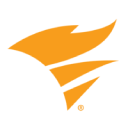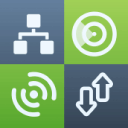WiFi Analizörü — WiFi Performansını İyileştirme
Bir WiFi analizörü, kablosuz ağınız ve etrafınızdaki ağlar hakkında birçok şey söyleyebilen, WiFi'nizi en iyi performans için optimize etmenize yardımcı olan kullanışlı bir yazılım uygulamasıdır.
Wi-Fi Analizi Nedir?
Wi-Fi analizi, pürüzsüz ve etkin performansı sağlamak için bir kablosuz ağı inceleyip optimize etme sürecidir. Wi-Fi'niz için bir sağlık kontrolü gibidir ve Wi-Fi analizörü olarak bilinen bir araç kullanılarak gerçekleştirilir. Kablosuz bir yönlendiricinin neredeyse akan su kadar temel olduğu bir çağda, Wi-Fi analizi dijital trafiğin akışını sürdürmeye yardımcı olur.
Wi-Fi analizinin neden bu kadar önemli olduğunu anlamak için, özellikle yaygın olarak kullanılan 2.4 GHz radyo bandının nasıl düzenlendiğini bilmek gerekir.
Bu 2.4 GHz radyo bandı, bir otoyoldaki şeritler gibi birden fazla kanala bölünmüştür. Kuzey Amerika'da 2.4 GHz radyo bandı tam olarak 11 kanala bölünmüştür, bunların arasında yalnızca 1, 6 ve 11 numaralı kanallar diğer kanallarla örtüşmez.

Teorik olarak, 11 kanal tüm kullanıcılar için yeterli alan sunmalı ancak gerçekte, birçok insan kablosuz yönlendiricilerinin varsayılan yapılandırmasını hiç değiştirmediği için, birçok yönlendiricinin aynı kanalda veri aktarmasıyla sonuçlanan bir durum ortaya çıkmaktadır.
Herkesin aynı şeritte sürmeye çalıştığı yoğun bir yolu hayal edin — bu, tıkanıklığa, gecikmelere ve hayal kırıklığına yol açacaktır. WiFi ile de aynı şey başına gelir ve burada WiFi analizi devreye girer.
Durum, 5 GHz ve 6 GHz bantlarının varlığı ile daha da karmaşık hale gelir. 2.4 GHz bandına göre çok daha fazla sinyal karışıklığına karşı dirençli olan bu yeni ve daha az kullanılan bantlar, daha kısa menzile sahip olmaları ve duvarlar ile katı nesneleri delme kabiliyetlerinin daha az olması nedeniyle genellikle yetersiz kapsama alanı ve hızlar sağlar.
Bir kablosuz ağ analizörü kullanarak, WiFi analizi, en az kullanılan kanalları ortaya çıkartabilir ve sizin spektrumun daha az kalabalık bir bölümüne geçmenizi sağlayabilir. Ayrıca, WiFi sinyalinizin güçlü olduğu yerleri ve biraz iyileştirmeye ihtiyaç duyduğu yerleri tam olarak görebileceğiniz bir ısı haritası oluşturabilirsiniz.
WiFi Analizörü Ne İşe Yarar?
WiFi analizörünün amacı, profesyonellere ve ev kullanıcılarına aynı şekilde WiFi ile ilgili sorunların giderilmesine yardımcı olmak, optimal yönlendirici yerleşimi sağlamak ve daha fazlası için mevcut kablosuz ağlar hakkında mümkün olduğunca çok bilgi toplamaktır.
Geçmişte, WiFi analizörleri genellikle geniş bir alana güçlü bir WiFi sinyali ile hizmet vermek isteyen büyük organizasyonlar ve şirketler tarafından kullanılıyordu. Günümüzde, WiFi ağları her yerde ve onlardan beklentimiz hiç olmadığı kadar yüksek.
WiFi analizörünü nasıl kullanacağını bilmemekle, ev kullanıcıları, küçük işletmeler ve okullar için güvenilir bir kapsama alanı sağlamak ve mümkün olan en iyi veri aktarım hızlarını elde etmek çok zor. İyi haber şu ki, WiFi analizörleri çeşitli fiyat noktalarında kolaylıkla bulunabilir hale gelmişler ve kabaca iki kategoriye ayrılabilirler:
- Donanım WiFi sinyal analiz cihazları: Profesyonel ağ yöneticileri ve güvenlik uzmanlarına yönelik olan donanım WiFi sinyal analiz cihazları, sorun giderme ve performans testleri için kullanılan fiziksel cihazlardır. Bu cihazların çoğu, uzaktaki ağları keşfetmeyi ve analiz etmeyi sağlayan harici yönlü bir antene sahiptir. Bazı donanım kablosuz analizörleri, amaçlanan işlevi görmek için bir bilgisayara bağlanmaya gerek duymayan bağımsız cihazlardır. Neredeyse tüm durumlarda, donanım kablosuz analiz cihazlarının maliyeti yüzlerce dolardan başlar ve binlerce dolara kadar çıkar.
- WiFi Analizörlü Uygulamalar: Ev kullanıcıları ve küçük işletmeler için, pahalı bir donanım kablosuz analiz cihazına para harcamak mali anlamda mantıklı değildir çünkü en iyi WiFi analizörlü uygulamalardan birini indirerek bir dizüstü bilgisayar, akıllı telefon veya tablet kullanarak WiFi analizi yapabilirler. WiFi analizörlü uygulamalar cazip fiyatlıdır, kullanımı kolaydır ve sağladıkları bilgiler çoğu kullanıcının ihtiyaçlarını karşılayacak kadar doğrudur.
Tabii ki, tüm donanım WiFi sinyal analiz cihazları ve WiFi analizörlü uygulamalar eşit yaratılmış değildir, bu nedenle en iyi WiFi analizörlerini bilmek ve iyi performans göstermeyenlerden kaçınmak önemlidir.
Yüksek Performanslı WiFi Nasıl Olur?
WiFi analiz cihazı kullanmayı öğrenen birçok kişi yüksek performanslı bir WiFi ağı kurmayı düşünür, peki böyle bir ağ nasıl görünür? İşte yüksek performanslı bir WiFi ağının birkaç önemli özelliği:
- Kusursuz kapsama: Yüksek performanslı bir ağ, canlı film izleme, webde gezinme veya video sohbeti gibi yaygın çevrimiçi etkinliklerin yapılmasının imkansız olduğu sinyal zayıf noktalarına yer bırakmadan amaçlanan alanı kapsamalıdır. Bir kablosuz analiz cihazı kullanılarak, sinyal zayıflığına sahip tüm bölgeleri net bir şekilde vurgulayan bir kapsama ısısı haritası oluşturulabilir, böylece yönlendiricinin yerinin, antenlerinin pozisyonunun veya parazit yayan cihazların düzenlenmesinin kolaylıkla ayarlanması mümkündür.
- Yeterli kapasite: Bazen bant genişliği olarak adlandırılan kapasite, WiFi ağını aynı anda ne kadar çok kişinin kullanabileceğini ve önemli bir performans düşüşü yaşamadan belirler. En yeni WiFi standartlarını destekleyen modern yönlendiriciler, yaklaşık 22 Mbit/s kapasite ile sınırlı olan eski 802.11g yönlendiricilere göre çok daha yüksek kapasiteye sahiptir. Yüksek kullanım senaryolarında, yeterli kapasiteyi sağlamak için genellikle birden fazla erişim noktası kullanılması gerekir; işte burada mesh ağlar devreye girer ve tek bir WiFi ağı yayınını çok sayıda erişim noktası ile çok geniş bir alanı kapsayacak şekilde mümkün kılar.
- Mükemmel hızlar: İdeal olarak, WiFi ağınızın bir kablol Ethernet bağlantısıyla aynı indirme ve yükleme hızlarını sunmasını istersiniz. 100 Mbit/s internet bağlantınız için ödeme yapıyorsanız, dairenizin, evinizin veya ofisinizin herhangi bir yerinden maksimum hıza ulaşabilmelisiniz. Modern yönlendiriciler, sinyal gücünü artıran ve internete hızlı kablosuz bağlantı sağlayan MU-MIMO (çok kullanıcılı çoklu girişli çoklu çıkışlı) ve huzme modelleme gibi teknolojiler kullanır.
- Kesintisiz bağlantı: Yüksek performanslı WiFi ağları ayrıca mükemmel bir kullanıcı deneyimi sunmalı ve kesintisiz bağlantı bunun temel bir parçasıdır. Bir odadan diğerine geçerken, bir WiFi ağı menzili dışına çıkıp diğerinin menzili içine girdiğiniz için birkaç saniye WiFi bağlantınızın kesilmesini istemezsiniz. Mesh ağlar, bir mesh topolojisi içinde düzenlenmiş birden fazla yönlendiriciyi (düğümler olarak adlandırılır) kablosuz olarak birbirine bağlayarak bu sorunu çözer. Modern mesh WiFi sistemleri o kadar kolay kurulur ki, tamamen acemi olanlar bile birkaç dakika içinde çalışır hale getirebilir.
- En son teknoloji güvenlik: Güçlü bir parola ve sağlam şifreleme ile korunmadıkça hiçbir WiFi ağı performansını sürdüremez. Güvensiz ağlar, sık sık hackerların hedefi olur ve hassas bilgileri çalmak ve bunları kendi kişisel çıkarları için kullanmak üzere herhangi bir fırsattan çekinmeden yararlanırlar. Bir WiFi sinyal analiz cihazı, WiFi ağınızın en son güvenlik standardını (WPA3) kullanıp kullanmadığını söyleyebilir ve ayrıca konumunuzdaki diğer ağların ne kadar güvenli olduğunu belirlemenize yardımcı olabilir.
Yaygın WiFi Performans Sorunları
Ortalama bir WiFi ağının performansı son on yılda önemli ölçüde iyileşmiş olmasına rağmen, kullanıcıları her gün etkileyen birçok WiFi performans problemi bulunmaktadır:
- Yavaş bağlantı: WiFi'nin yavaşlamasına sebep olabilecek birçok faktör bulunmaktadır; bunlar arasında sınırlı bant genişliği, zayıf kapsama alanı, İSS tarafından sağlanan yetersiz hız veya yakındaki cihazlar ve Bluetooth aletleri tarafından oluşturulan sinyal girişimi bulunmaktadır. Yavaş WiFi bağlantısıyla ilgili sorunları çözmek için, öncelikle router'ınızdan yeterince güçlü bir sinyal alıp almadığınızı belirlemeniz gerekir. Bunu kablosuz ağ analizörü uygulaması yardımıyla kolayca yapabilirsiniz. En iyi WiFi analizör uygulamaları, sinyalin yeterince güçlü olduğu yerleri ve eksik kaldığı alanları net bir şekilde gösteren bir sinyal ısı haritası bile oluşturabilir.
- İnternet bağlantısı yok: WiFi bağlantınız çalışmamaya başladığında, öncelikle WiFi router'ınızın gerektiği gibi çalışıp çalışmadığını kontrol etmelisiniz. Router üzerindeki LED gösterge ışığının yanıp söndüğünü görürseniz, bunun router'ın kendisinin internete bağlanamadığı anlamına gelebileceğini ve sorunun İSS kaynaklı olabileceğini gösterir. Ancak router sorunsuz çalışıyor ve İSS'niz bir kesinti yaşamıyorsa, sorunu kendi başınıza çözmeniz gerekecektir. İlk olarak, router'ı yeniden başlatın ve birkaç dakika bekleyin, bu sorunu çözüp çözmediğini görün. Eğer sorun devam ederse, kablolu bir bağlantı kurun ve bu şekilde internete bağlanıp bağlanamayacağınızı kontrol edin. Bağlanabilirseniz, admin arayüzüne giriş yapın ve WiFi ayarlarınızı kontrol edin.
- Güvenilir olmayan performans: WiFi bağlantınız kusursuzdan sinir bozucuya sık sık mı geçiyor? Öyleyse, güvenilir olmayan WiFi performansıyla sorun yaşayan tek kişi olmadığınızı bilmelisiniz. Bu tür sorunlar yaygındır çünkü birçok farklı faktörden kaynaklanabilirler; bunlar arasında ortak kanal girişimi, ağ yüklenmesi ve lekeli kapsama alanı bulunmaktadır. Bu sorunların birçoğu, sadece 2.4 GHz bandını değil aynı zamanda 5 GHz ve 6 GHz bantlarını, MU-MIMO veya hüzmeleme gibi çeşitli performans artırıcı teknolojileri destekleyen yeni bir router satın alarak çözülebilir. Güvenilir olmayan performansa sebep olan diğer sorunlar, dikkatli bir şekilde kablosuz ağ analizörü kullanılarak giderilmelidir.
- Sinyal zayıf noktaları: İdeal olarak, router'ınızın hemen yanında dururken veya router'dan en uzak odada bulunurken bile dizüstü bilgisayarınızda ve mobil cihazlarınızda tam WiFi sinyal gücü çubuklarını görmek istersiniz. Modern mesh WiFi sistemleri bunu başarmaya yardımcı olabilir çünkü bir ana router ve WiFi sinyalini daha geniş bir alana eşit şekilde yaymak için birlikte çalışan birkaç uydu modülü veya düğümden oluşurlar. Bir mesh WiFi sisteminin verimliliğini en üst düzeye çıkarmak için, bir WiFi analizörü kullanmayı bilmek gereklidir. Bu araç, her bir düğümün optimum yerini belirlemenize ve böylece mesh ağının zirve performansta çalışmasını sağlamanıza yardımcı olur.
- WiFi hızları, kablolu internetin gerisinde kalıyor: Router'ınıza bir Ethernet kablosu kullanarak bağlandığınızda internet servis sağlayıcınız tarafından belirtilen maksimum indirme ve yükleme hızlarına ulaşabiliyor ancak WiFi üzerinden bağlandığınızda aynı hızlara ulaşmakta zorlanıyorsanız, muhtemelen WiFi kapsama alanınızı iyileştirmeniz veya Wi-Fi 6 gibi en son kablosuz ağ standartlarını destekleyen daha yetenekli bir router satın almanız gerekebilir.
- Çoklu kullanıcılar için yetersiz bant genişliği: Tüm WiFi ağları, birden fazla kullanıcının aynı anda çevrimiçi içerik akışı yapmasını, video oyunları oynamasını veya webden büyük dosyalar indirmesini destekleyemez. İlk olarak, birden fazla istemciye aynı anda hizmet verebilecek yeterli işlemci gücüne sahip yeterince yetenekli bir router'a ihtiyacınız vardır. Router, bir kişinin bir film indirmesinin herkesin web gezmesini ve e-posta göndermesini imkansız hale getirmemesini sağlamak için Hizmet Kalitesini desteklemelidir. MU-MIMO ve hüzmeleme gibi teknolojiler, herkesin deneyimini daha da iyileştirebilir.
En İyi WiFi Analizör Uygulaması Nedir?
Bir WiFi analizörü, sorunları teşhis etmek ve kablosuz ağınızı en iyi duruma getirmek için paha biçilmez bir araç olabilir. Ağınızın hızını ve güvenilirliğini geliştirmek için bir WiFi analizörü uygulaması kullanabilirsiniz. Seçebileceğiniz pek çok uygulama bulunmaktadır, dolayısıyla hangi özelliklere bakmalısınız? İyi bir kablosuz analizör uygulaması, birkaç şeyi yapabilmelidir.
Öncelikle, yakındaki tüm kablosuz ağları hızlı bir şekilde algılayabilmeli ve onlar hakkında yeterince bilgi toplayabilmelidir. Bir uygulama en azından, ağ adlarını (Service Set Identifiers - SSIDler olarak da bilinir), güvenlik ayarlarını ve sinyal gücü verilerini elde edebilmelidir.
Daha fazla özelliğe sahip WiFi analizörleri, sinyal zayıflığı ve olası yüksek girişim alanlarını ortaya çıkarmak için harita üzerinde sinyal gücü verilerini yakalamanıza olanak tanıyan heatmap yetenekleri ile de gelir.
En iyi WiFi analizörü uygulamaları sadece kullanışlı özelliklerle dolu değil, aynı zamanda WiFi analizi konusunda az veya hiç deneyimi olmayan kişiler tarafından bile son derece kolay kullanılabilirler.
WiFi Kanal Analizörünün Özellikleri
İşte bir WiFi analizöründe önemli bulabileceğiniz bazı nitelikler.
Kaliteli veri toplama — Analizörünüz tarafından yakınınızdaki ağlar hakkında sağlanabilecek pek çok istatistik bulunmaktadır. En azından uygulamanızın göstermesini isteyeceğiniz:
- Ağ adı: WiFi ağları tipik olarak, kablosuz cihazlara kendilerini tanıtmak için adlarını, yani servis seti kimliklerini (SSIDleri) yayınlarlar. SSID'ler sıfırdan 32 bayta kadar uzunlukta olabilir ve herhangi bir non-ISO temel Latin karakterlerini içerebilir. Sıfır bayt uzunluğunda bir SSID, "gizli SSID" olarak adlandırılır ve bazen müşterileri diğer ağlara yönlendirmek için kullanılır. İyi bir WiFi ağ analizörü, gizli SSIDleri dahi keşfedip analiz edebilmelidir.
- Kullanılan bant ve kanal: WiFi ağları lisanssız spektrumda yayınlanır ve IEEE 802.11 standardı, lisanssız spektrum üzerinde birden fazla belirli radyo frekansı aralığı sağlar, ki bunlara bantlar denir. WiFi iletişiminde kullanılan ana bantlar, 2.4 GHz bant, 5 GHz bant ve daha yakın zamanda 6 GHz banttır. Bu bantlar birden fazla kanala ayrılır, bunlar otoyoldaki şeritler gibidir, birden fazla WiFi ağının sinyallerini birbirlerine karışmadan yayınlamalarını sağlar. Bir WiFi analizörü, birden fazla WiFi ağının aynı kanalda yayın yaptığını ortaya çıkarabilir ve bu bantların optimal kullanımını sağlayacak alternatif bir kanal önererek, genel ağ performansını artırabilir.
- Güvenlik ayarları: Yetkisiz erişimi önlemek için, WiFi ağları Kablo Eşdeğeri Gizlilik (WEP), Wi-Fi Koruma Erişimi (WPA), WPA2 veya en son WPA3, Wi-Fi İttifakı tarafından geliştirilen güvenlik sertifikasyon standardının üçüncü iterasyonu ile korunabilir. Bunlardan sadece son tür WiFi güvenliği, kişisel verilerinizi izinsiz bir şekilde çekenlerin ağınıza bağlanmasını ve verilerinizi almasını engelleyecek yeterli güvenlik seviyesini sağlar. Bir WiFi analizörü, WiFi güvenlik ayarlarınız hakkında size faydalı bilgiler verebilir, bunları değiştirip değiştirmemeniz gerektiğini belirlemenize yardımcı olabilir.
- WiFi standardı: Teknoloji hızla gelişmeye devam ediyor ve WiFi standartları da istisna değildir. Orijinal IEEE 802.11 standardına 1997 yılında yayınlandıktan sonra pek çok değişiklik yapılmıştır. 802.11g, 802.11n ve 802.11ac gibi yaygın WiFi standartlarının yanı sıra, daha yeni gelişmeler arasında, 721'den 46120 Mbit/s'ye kadar bağlantı hızları sunan ve 2.4, 5 ve 6 GHz bantlarındaki işlemler için WiFi 6/6E (802.11ax) ve WiFi 7 (802.11be) bulunmaktadır. Mümkün olduğunca fazla WiFi ağını analiz etmek için, eski ve yeni WiFi standartlarını destekleyen bir WiFi analizörü seçmek önemlidir.
- Sinyal gücü: İnterneti yalnızca bir veya iki çubuk WiFi sinyal gücüyle kullanmanın ne kadar can sıkıcı olabileceğini herkes bilir. WiFi gücünü gösteren çubuklar ile ilgili sorun, çok doğru olmamaları ve hatta yanıltıcı olabilmeleridir. Bir WiFi analizörü, WiFi sinyal gücünü dBm cinsinden gösterir ki bunlar bir milivata göre desibeldir (genellikle -30 ile -100 arası) ve size sinyal gücünüz hakkında son derece doğru bir tahmin sunar.
- Gürültü seviyesi: Gürültülü bir odada başka bir kişiyi duymak nasıl zorsa, fazla kablosuz gürültünün olduğu bir ortamda güçlü bir WiFi sinyali almak da zordur. Kablosuz gürültü, -dBm formatında ölçülür (0'dan -100'e) ve ölçülen gürültü seviyesi ne kadar sıfıra yakınsa, gürültü seviyesi o kadar fazladır ve güçlü bir WiFi sinyali almak o kadar zor olur.
Kullanıcı arayüzü — Ağ verilerinin sunum şekli, verileri verimli kullanabilme yeteneğinizi etkileyebilir. İlgilendiğiniz bilgileri hızlı bir şekilde bulabilmelisiniz.
Taşınabilirlik — Bir WiFi analizörünü etkili bir şekilde kullanmak söz konusu olduğunda, taşınabilirlik anahtardır. Kapsama alanı içinde çeşitli yerlerden ağınızın birden fazla okumasını almak, sizinle birlikte gidebilecek bir araç gerektirir. İşte bu noktada mobil WiFi analizörü uygulamalarının kullanım kolaylığı parlıyor. Bir dizüstü bilgisayar veya mobil cihaz kullanıyor olun, platformunuza uygun bir WiFi analizörü seçmek, aracı en üretken şekilde kullanmanıza yol açar. Örneğin, Apple cihazları kullananlar, en iyi WiFi analizörü iOS uygulamalarını incelemelidirler.
Raporlama — WiFi taramalarınızın ve ağ istatistiklerinizin kayıtlarını tutmak isteyebilirsiniz. Bazı uygulamalar, verileri daha sonra analiz etmek üzere dosyalara aktarma yeteneği sunar.
En İyi 10 WiFi Analiz Uygulaması
WiFi ağlarını optimize etmeyi düşünenler için bir WiFi analizör uygulaması, performansı büyük ölçüde iyileştirebilecek içgörüler ve çözümler sunarak oyunun kurallarını değiştirebilir. Teknik konularda bilgili bir profesyonel veya sadece ev WiFi sinyalinizi güçlendirmek isteyen biri olun, doğru uygulama tüm farkı yaratabilir.
İşte ağınızı zirve performans için ayarlamanıza yardımcı olabilecek on WiFi analizör uygulaması.
- NetSpot — kablosuz alan taramaları, WiFi analizi ve macOS ve Windows üzerinde sorun giderme için profesyonel uygulamadır.
- Network Performance Monitor — kurumsal ağ yöneticileri tarafından kullanılmak üzere tasarlanmış web tabanlı araçtır.
- InSSIDer — en eski ve en güvenilir WiFi analiz uygulamalarından biri.
- WiFi Scanner — Bu aracın gelişmiş özelliklerinden hem Mac hem de Windows kullanıcıları yararlanacak.
- Real WiFi — Windows için entegre hız testi özelliği bulunan basit bir WiFi analizörü.
- Network Analyzer — tanı araçlarını ve bir İnternet hız testini içerir.
- WiFi Analizörü — Windows için ücretsiz bir WiFi analizörüdür.
- Wireshark — kablosuz ağlarda neler olduğunu analiz etmek için kullanılan son derece yetenekli bir ağ protokol analizörüdür.
- Wi-Fi Scannerı (LizardSystems) — özellikle ev kullanıcılarının kendi alanlarında bulunan kablosuz aktiviteler hakkında daha fazla bilgi edinmekle ilgilenen kişileri hedef alan basit bir analiz uygulamasıdır.
- Vistumbler — en iyi açık kaynak WiFi analiz uygulamalarından biridir.
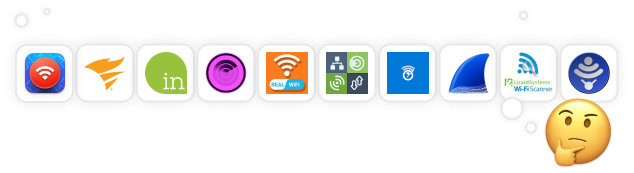
Yukarıda belirtilen tüm kriterleri karşılayan bir Wi-Fi analiz uygulaması NetSpot'tur. Bu profesyonel uygulama, macOS ve Windows'ta kablosuz alan taramaları, Wi-Fi analizi ve sorun giderme için deneyimli ağ yöneticileri ve ev kullanıcıları tarafından beğenilmektedir. Daha fazla bilgi için NetSpot Windows Wi-Fi analiz.
NetSpot, macOS 11+ veya daha yeni sürüme sahip herhangi bir Mac bilgisayarda ve Windows 7/8/10/11 ile herhangi bir Windows bilgisayarda çalışır. Diğer çoğu Wi-Fi analiz uygulamasının aksine, NetSpot üç ayrı kablosuz analiz modunu destekler: Inspector, Survey ve Planning!
-

Denetçi Modu
Size çevrenizdeki WiFi ağları hakkında gerçek zamanlı içgörüler sunar.
-

Anket Modu
WiFi ağınızın performansını kapsamlı ve harita tabanlı bir şekilde analiz eder.
-

Planlama Modu
WiFi ağınızın yerleşimini ve kapsama alanını simüle etmenizi ve planlamanızı sağlar.

Denetleyici Modu, yakındaki kablosuz ağların hızlı ekran görüntülerini almak için harikadır. Bu moda geçtiğinizde, NetSpot hemen yanınızdaki tüm kablosuz ağları, kendi kablosuz ağınız da dahil olmak üzere algılar ve güvenlik ayarlarını, sinyal gücünü, yayın yaptıkları kanal ve bandı ve çok daha fazlasını kontrol etmenize olanak tanır.

Anket Modundayken, NetSpot gerçek hayattaki kablosuz ağ verilerinizi bir harita üzerinde belirlemenizi sağlar, sinyalinizin en zayıf olduğu yerleri ve en güçlü olduğu yerleri açıkça gösterir.

NetSpot'un ısı haritası işlevselliği, fark-ı alanlar, katlar vb. ile çok katmanlı projeleri destekler ve her bir bölge içinde çeşitli kablosuz yapılandırmaları birbiriyle hızla karşılaştırmak için herhangi bir sayıda anlık görüntü oluşturulmasını bile mümkün kılar.
Son olarak, Planlama Modu bulunmaktadır ve bu, öngörülen bir alan taraması gerçekleştirmek için kullanılabilir. Bu özellik, özellikle yeni bir WiFi ağı kurma sürecinde olanlar veya mevcut bir ağın kapsama alanını genişletmek isteyenler için son derece yararlıdır. Kullanıcılara, alanın sanal bir haritasını girmelerine ve ağın çeşitli yapılandırmalarda nasıl performans göstereceğini simüle etmelerine olanak tanır.

Erişim noktalarının yerleşimini ayarlayarak, kullanıcılar etkili bir şekilde sinyal kapsamını tahmin edebilir, olası kör noktaları belirleyebilir ve herhangî fiziksel bir kurulum başlamadan önce genel ağ düzenini optimize edebilirler.
-
Windows, macOS ve Android'de çalışır
-
Kullanımı kolay olmasına rağmen profesyonel sonuçlar sunar.
-
İki kablosuz analiz modu
-
Isı haritalama işlevselliği
-
Çoklu WiFi sinyal görselleştirmeleri
-
Hiçbiri
- Özet tavsiye: NetSpot'u Edinin
Bu web tabanlı araç, kurumsal ağ yöneticileri tarafından kullanılmak üzere tasarlanmış olup, en yeni teknoloji ve gelişmiş izleme özellikleri ile güçlendirilmiştir.
Network Performance Monitor otomatik bir ağ analizörü olarak işlev görmek üzere tasarlanmıştır ve yöneticilere, iç kablosuz ağ performansını sürdürebilmeleri ve çalışan verimliliğini etkilemeden önce olası sorunları belirleyebilmeleri için gereken bilgileri sağlar.
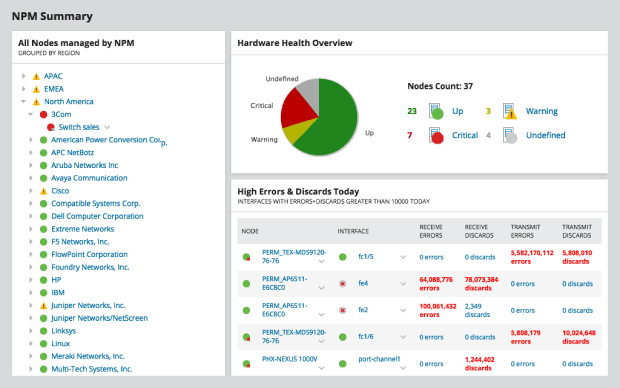
Tüm önemli performans metrikleri, cihaz arızaları, ortalama yanıt süresi ve arayüz bulunabilirliği dahil olmak üzere özelleştirilebilir bir kontrol panelinde görüntülenir. Yöneticiler, Ağ Performans İzleyici kontrol panelindeki özel WiFi haritalarının kütüphanesi sayesinde ağlarına ilişkin ek görünürlük kazanabilirler.
Ağ Performansı, pahalı bir kurumsal düzey WiFi analizörü olmasına rağmen, herkes özelliklerini 30 güne kadar ücretsiz test edebilir.
Artılar ve Eksiler
-
Kurumsal seviye WiFi analizörü
-
Özelleştirilebilir gösterge paneli
-
Gelişmiş WiFi görselleştirme yöntemleri
-
Ücretsiz sürüm mevcut
-
Çok pahalı
-
Ev kullanıcıları için uygun değil
inSSIDer, 2007 yılından beri WiFi analiz işlemlerini kolaylaştırıyor. Bu araç, ağınızın civardaki diğer ağlara göre nasıl bir performans sergilediğini görebilmeniz için WiFi kanalı detayları, sinyal gücü ve güvenlik ayarları dahil olmak üzere tüm temel bilgileri kullanışlı bir şekilde görüntüler.
Toplanan verilerin kolay anlaşılır olması üzerinde önemle duruluyor, bu da WiFi analizi yapmaya yeni başlıyorsanız veya teknik terimlere takılmadan belirli sorunları tespit etmeye çalışıyorsanız harika. inSSIDer ayrıca Yerel Alan Ağınızı (LAN) tarayarak, bağlı cihazları, türlerini ve mümkünse isimlerini bile gösterir. Tüm bunlar karmaşık menüler arasında kaybolmadan yapılabilir.

inSSIDer, temel olarak Windows için geliştirildiği için, Mac uyumluluğu birkaç belirli (ve eski) sürümle sınırlıdır. Dahası, aracı kullanmak için bir MetaGeek hesabı olması zorunludur. Bu gereklilik, kişisel bilgilerini bir başka şirketle paylaşmak istemeyen kullanıcıları caydırabilir.
Artılar ve Eksiler
-
En eski ve en güvenilir WiFi analiz uygulamalarından biri
-
Karmaşık verileri sade İngilizceye dönüştürür
-
Yerel Ağınızda (LAN) bulunan cihazları gösterir
-
Araacı kullanmak için MetaGeek hesabı gereklidir
Hem Mac hem de Windows kullanıcıları, ağın sinyal gücünü grafik olarak gösterebilme yeteneği dahil olmak üzere bu aracın gelişmiş özelliklerinden faydalanacaklar.
Bu çok platformlu WiFi analiz uygulaması 802.11 a/b/g/n/ac erişim noktalarıyla çalışır ve hem 2.4 hem de 5 GHz ağlar için ve tüm kanal bant genişlikleri için tam destek sağlar. En dikkate değer özellikleri arasında, algılanan herhangi bir ağa bağlanabilme, grafik ve tablolar halinde kablosuz bağlantı istatistikleri, HTML formatında özet raporlar, otomatik hız testleri ve WiFi ağınıza bağlı bilinmeyen cihazları tespit eden hızlı IP taraması yer alır.

WiFi Scanner , Windows sürümü için 14.99$ ve Mac sürümü için 19.99$ ücretli bir uygulamadır. Satın almadan önce özelliklerini test etmek isteyenler için ücretsiz deneme sürümü mevcuttur.
Artılar ve Eksiler
-
Hem Windows hem de Mac için mevcut
-
802.11 a/b/g/n/ac desteği
-
Birçok özellik sunar
-
Mac sürümü, Windows sürümünden daha pahalıdır.
Real WiFi, doğrudan Microsoft Store'dan temin edilebilen, kablosuz ağınızı optimize etme konusunda hayatınızı kolaylaştırmak için tasarlanmıştır. Komşu ağlardan gelen parazitleri belirleyebilir, böylece yeni bir yönlendirici satın almadan internet hızınızı nasıl artıracağınız konusunda ayarlarınızı nasıl ayarlayacağınızı öğrenebilirsiniz.
Real WiFi'nin sunduğu özelliklerden biri olan entegre internet hız testidir. Bu sayede bağlantınızın gerçek zamanlı performansını hızlı ve kolay bir şekilde ölçebilirsiniz. Ayrıca, ağınıza bağlı cihazları tespit edebilme özelliğini de takdir ediyoruz. Bu Cihaz Tarama özelliği, özellikle ağınıza izinsiz cihazların eriştiğinden şüpheleniyorsanız, gerçekten göz açıcı olabilir.
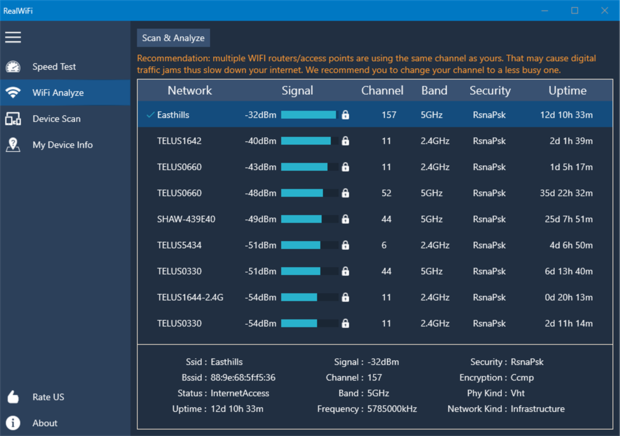
Yine de, günlük kullanıcı için kullanışlı özelliklerle dolu olsa da, Real WiFi, daha uzmanlaşmış veya gelişmiş analiz arayanlar için uygun olmayabilir. Uygulama, WiFi analizini ortalama bir kullanıcı için erişilebilir kılar ancak daha güçlü bir kablosuz analiz aracı arayan ağ profesyonelleri veya meraklıları için yetersiz kalabilir.
Artılar ve Eksiler
-
Microsoft Mağazası üzerinden kolayca erişilebilir
-
Internet Hız Testi, WiFi Analizörü ve Cihaz Tarama gibi temel araçlar sağlar.
-
Kişisel kullanım ve temel sorun giderme için ideal
-
Profesyonellerin veya teknolojiye aşina kullanıcıların ihtiyaç duyabileceği ileri özelliklerden yoksun
Analizörünü bir iOS cihazda çalıştırmak isteyen kullanıcılar bu aracın özelliklerini beğenecekler; bunlar arasında tanılama araçları ve bir İnternet hız testi bulunuyor. Techet tarafından geliştirilen Network Analyzer ile çeşitli WiFi sorunlarını kolaylıkla ve sadece iPhone’unuzla teşhis edebilirsiniz.
Ağınıza bağlı olan tüm cihazları ve IP adreslerini görmek için sadece birkaç dokunuş yeterlidir. Büyük bir ağda sorun giderirken, tarama yapılan cihaz sayısını belirli bir IP aralığı belirterek daraltabilirsiniz. Tarama sonuçları birden fazla parametre ile daha da filtrelenebilir.
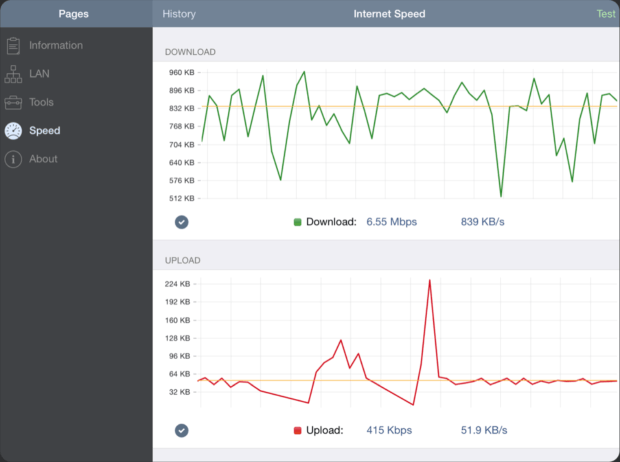
Network Analyzer, olası giriş noktalarını tespit etmenize ve kötü niyetli hackerlar tarafından değerlendirilmeden önce bunları kapatmanıza yardımcı olmak için en yaygın portları ya da kullanıcı belirtilen port aralıklarını tarayabilir. Modern bir WiFi analizi uygulaması olan Network Analyzer, hem IPv4 hem de IPv6'yı desteklemekte ve İnternet Protokolünün iki versiyonu arasında seçim yapmayı basit bir konfigürasyon seçeneği haline getirmektedir.
Artılar ve Eksiler
-
iOS'un tüm yeni sürümleriyle uyumlu
-
Entegre internet hız testi
-
Bol özellikler
-
IPv4 ve IPv6 desteği
-
Eski kullanıcı arayüzü
-
Amatörler için pek uygun değil
İşte Windows için kullanılabilecek, dizüstü bilgisayarınızda sinyal gücünü izlemek, açık kanalları bulmak ve ağınızın hızını test etmek için ücretsiz bir WiFi analizörü. WiFi Analyzer'ı Microsoft Store'dan doğrudan indirebilir ve PC'nizi veya dizüstü bilgisayarınızı anında bir ağ analizörüne dönüştürebilirsiniz.
WiFi Analyzer'ın ücretsiz sürümüyle, yakındaki WiFi ağlarını keşfedebilir ve isimleri ve kanalları gibi önemli bilgilerini öğrenebilirsiniz. Ücretsiz sürümde herhangi bir reklam bulunmamakta ve herhangi bir sınırlama olmaksızın kullanabilirsiniz.

Ek özelliklerin kilidini açmak isterseniz, uygulama içi satın alma yoluyla WiFi Analyzer'ın PRO sürümüne geçiş yapabilirsiniz. PRO sürümü canlı kutucuk desteği, sinyal gücü için bip sesi, uygulamadan doğrudan WiFi ağlarına bağlanma yeteneği, filtreler ve daha fazlasını sunar.
Artılar ve Eksiler
-
Kullanımı kolay
-
Uygulama içi satın almalarla ücretsiz
-
Çoğu ev kullanıcısı için yeterince iyi
-
Isı haritalama yeteneklerinden yoksun
-
Profesyonel kullanım için çok sınırlı
1998 yılında ilk kez yayınlanan Wireshark, kablosuz ağlarda neler olup bittiğini analiz etmek için kullanılan son derece yetenekli bir ağ protokol analizörüdür. Windows, Linux, macOS, Solaris, FreeBSD, NetBSD ve daha birçok işletim sisteminde çalışır ve açık kaynak lisansı sayesinde herhangi bir sınırlama olmaksızın ücretsiz olarak indirilip kullanılabilir.
Wireshark hem kablosuz ağlardan hem de Ethernet'ten veri paketlerini yakalayabilir ve yakalanan veriler, grafiksel kullanıcı arayüzü veya terminal üzerinden gözden geçirilebilir. Grafiksel kullanıcı arayüzü, ağ paketlerini türlerine göre renk kodlayarak detaylı paket analizini kolaylaştırır. Bununla birlikte, bu tek başına Wireshark'ı deneyimsiz kullanıcılar için erişilebilir kılmaz.

Şanslıyız ki, Wireshark'ı ağ protokolü analizi için nasıl kullanacağınızı açıklayan, başlangıç seviyesine uygun videolar da dahil olmak üzere pek çok çevrimiçi kaynak bulunmakta ve bunlar resmi belgeleri desteklemek için harika bir iş çıkarmaktadır.
Artılar ve Eksiler
-
Ücretsiz ve açık kaynaklı
-
Son derece yetenekli ağ protokol analizörü
-
Çoklu platform
-
Canlı yakalama ve çevrimdışı analiz
-
Yeni kullanıcılar için kafa karıştırıcı
LizardSystems tarafından Wi-Fi Scanner, özellikle kendi alanlarındaki kablosuz faaliyetler hakkında daha fazla bilgi edinmekle ilgilenen ev kullanıcılarını hedefleyen basit bir analiz uygulamasıdır. Ayrıca, çok sayıda özelliği ihtiyaçlarını aşacak olan profesyonel bir veri kurtarma aracı için ekstra ödeme yapmayı gerektiremeyen profesyoneller tarafından da kullanılabilir.

Ev kullanıcıları Wi-Fi Tarayıcıyı ücretsiz olarak indirebilir ve kullanabilirler, ancak işletmeler sürekli bir işletme lisansını 99,95 dolar karşılığında satın almak zorundadırlar. Ücretsiz sürümü kullanmayı sürdürseniz de lisans satın alsanız da, 2,4 ve 5 GHz frekans bantlarını, 802.11a/b/g/n/ac/ax'ı, ayrıca WPS 1.0 ve WPS 2.0'ı destekleyen özelliklerin tadını çıkarabilirsiniz.
Wi-Fi Tarayıcıyı kullanarak WiFi taraması yapmak LizardSystems ile oldukça kolaydır, ancak mevcut grafikler daha görsel açıdan çekici olabilir. Gösterilen WiFi ağlarının sayısını daraltmak için çeşitli filtreleri hızlıca uygulayabilme yeteneğini takdir ediyoruz ve ayrıca farklı ağ arayüzleri arasında anında geçiş yapma seçeneğini de beğeniyoruz.
Artılar ve Eksiler
-
Ücretsiz kişisel lisans
-
2.4 ve 5 GHz frekans bantları için destek
-
Kullanıcı dostu arayüz
-
Aktif olarak geliştiriliyor
-
Görsel açıdan çekici olmayan grafikler
-
Isı haritalama işlevselliği yok
-
Yalnızca Windows
Vistumbler, en iyi açık kaynak WiFi analizör uygulamalarından biridir. Esas olarak, toplanan kablosuz ve GPS verilerine dayalı büyük ölçekli erişim noktası görselleştirmesi için kullanılır. En güncel sürüm Windows 10 için optimize edilmiştir, ancak işletim sisteminin daha eski sürümleriyle de çalışır.
Vistumbler tarafından toplanan tüm veriler, keşfedilen erişim noktalarının GPS konumlarını da içeren bir dizi dosya biçimine dışa aktarılabilir; bu Google Earth KLM dosyasına veya GPX (GPS eXchange formatı) biçimine dışa aktarılabilir.

Vistumbler'ın eski kullanıcı arayüzünün sizi denemekten alıkoymasına izin vermeyin. Vistumbler geliştiricilerinin şekilden çok işlevi tercih ettikleri kesinlikle doğru olsa da, kullanıcı arayüzüne alışması oldukça kolaydır.
Artılar ve Eksiler
-
Açık kaynak
-
Yalnızca Windows'ta çalışır
-
Eski kullanıcı arayüzü
-
Harika görselleştirmeler değil
Bu WiFi uygulamalarından biri ağınızın performansını artırmanıza yardımcı olabilmelidir. İstediğiniz platforma birini indirin ve ağınızı tarayın. Ağınızı ve kullanıcılarını olumsuz etkileyen sorunları çözmek için basit bir yöntem gösterebilir.
Wi-Fi Analizi Yapmak için Wi-Fi Analizör Uygulaması Nasıl Kullanılır?
Wi-Fi analizi çok teknik ve zorlayıcı gibi görünse de, NetSpot gibi basit fakat yetenekli bir Wi-Fi analizör uygulaması kullandığınız sürece öyle değildir. NetSpot’a ek olarak, yakındaki Wi-Fi ağlarını tespit edebilmeniz için bir WiFi kartına sahip bir dizüstü bilgisayara da ihtiyacınız olacak.
NetSpot ile üç farklı WiFi analiz yöntemi arasından seçim yapabilirsiniz. İlk yöntem olan Müfettiş Modu, hızlı ve kolay Wi-Fi ağ keşfi ile ilgili olup, alanınızdaki tüm mevcut Wi-Fi ağlarını anında listeler ve onlar hakkındaki tüm önemli bilgileri içerir, bunlar arasında ağ adı, bant ve kanal, güvenlik ayarları, WiFi standartı, sinyal gücü ve gürültü seviyesi bulunmaktadır.
İkinci Wi-Fi analiz modu olan Anket Modu, bir Wi-Fi yer anketi gerçekleştirmenize ve Wi-Fi sinyalinizin nerede güçlü olduğunu ve nerede geliştirilmesi gerektiğini tam olarak görebilmeniz için bir Wi-Fi ısı haritası oluşturmanıza olanak tanır.
Üçüncü ve son mod, WiFi spektrum analizörü tarafından desteklenmektedir ve Planlama Modu olarak adlandırılmıştır, sizin Wi-Fi ağınızın gelecekteki planlaması ve optimizasyonuna odaklanır. Bu modda, kullanıcılar çevrelerini sanal olarak haritalandırabilir ve farklı ağ kurulumlarının nasıl performans göstereceğini simüle edebilir. Bunun içinde, erişim noktalarını sanal olarak haritaya yerleştirme ve konumlarının alan boyunca sinyal kapsamını ve gücünü nasıl etkilediğini görebilme yeteneği bulunmaktadır.
Bu üç Wi-Fi analiz yöntemini birleştirerek, Wi-Fi ağınızın performansı hakkında çok kesin bir fikir edinebilir ve tam olarak ne yapmanız gerektiğini veya nasıl dağıtacağınızı anlayabilirsiniz. Örneğin, yakındaki Wi-Fi ağlarının hangi kanallarda yayın yaptığını görmek için sadece bir tıklamayla, kanal girişim sorunlarını çözmek kolaylaşır.
Inspector Modunu Kullanarak WiFi Analizi Gerçekleştirme
NetSpot'un İnspektör Modu o kadar kolay kullanılır ki herhangi bir açıklamaya ihtiyaç duymaz. Yalnızca üst çubukta yer alan anahtarı etkinleştirin ve NetSpot'un etrafınızdaki tüm WiFi faaliyetlerinin bir anlık görüntüsünü nasıl oluşturduğunu izleyin. NetSpot ardından çevredeki alanları gerçek zamanlı olarak analiz etmeye devam edecek.
Eğer gerçek zamanlı analizi duraklatmak isterseniz, sol üst köşede yer alan Duraklat butonunu kullanabilirsiniz. Duraklat butonunun yanında ise — tahmin ettiniz — seçilen ağların sinyal gücünü ve gürültü seviyelerini temsil eden kolay anlaşılır grafikleri görebileceğiniz Sinyal seviyesi ve gürültü grafikleri butonu bulunmaktadır.
Denetçi Modu tarafından toplanan bilgiler şunları içerir:
- SSID: Hizmet Kümesi Tanımlayıcısı, yaygın olarak ağ adı olarak adlandırılan şeydir. Kablosuz ağlar, birbirlerinden ayrılmalarını sağlamak ve istemcilerin bağlantı kurmasını kolaylaştırmak için bu harf, rakam ve hatta özel simgelerden oluşan diziyi yayınlar.

- BSSID: Service Set Identifier'a benzer şekilde, Basic Service Set Identifier kablosuz ağ yayını yapan bir erişim noktasını veya yönlendiriciyi benzersiz olarak tanımlamak için kullanılır.

- Sinyal gücü: dBm (desibel milliwatt) cinsinden ölçülür ve yalnızca negatif değerler olarak ifade edilir, kablosuz bir ağın sinyal gücü doğrudan veri aktarım hızlarını, gecikmeyi ve bağlantı güvenilirliğini etkiler.

- Kanal numarası: Sinyal girişimini azaltmak için 2.4 ve 5 GHz bantları çoklu kanallara ayrılmıştır, bunların bazıları özellikle yoğun nüfuslu şehir alanlarında diğerlerinden daha kalabalık olabilir.

- Bant: 802.11 standardı çeşitli radyo frekans bantları sağlamaktadır. Çoğu modern WiFi yönlendiriciler 2.4 ve 5 GHz bantlarını destekler ve NetSpot da desteklemektedir.

- Güvenlik: WEP, WPA, WPA2 ve WPA3, kişisel, kurumsal ve IoT kablosuz ağlarını güvence altına almak için tasarlanmış dört güvenlik standardıdır. Bunlardan yalnızca WPA3, modern siber saldırılara karşı direnç gösterebilir ve hassas bilgilerin izinsiz erişimlere karşı korunmasını sağlayabilir.

- Tedarikçi: Pek çok yönlendirici üreticisi bulunmakta ve bunların hepsi siber güvenlik uzmanları tarafından saygı görmemektedir.

- Mod: WiFi standartları sürekli olarak artan ihtiyaçlarımızı karşılamak için gelişmektedir. NetSpot, 802.11a/b/g/n/ac/ax dahil olmak üzere herhangi bir 802.11 ağını analiz edebilir.

- Gürültü: Kablosuz sinyaller, mikrodalga fırınlar, Bluetooth kulaklıklar, bebek monitörleri, kablosuz güvenlik kameraları ve pek çok diğer elektronik cihaz tarafından yayılan radyo frekansı girişiminin etkisiyle çakışabilir ve NetSpot bu arkaplan gürültüsünün bölgenizdeki miktarını belirleyebilir.
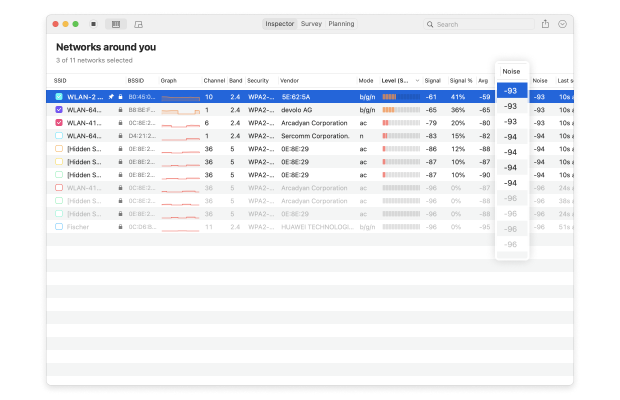
Gördüğünüz gibi, NetSpot çevrenizdeki kablosuz ağlar hakkında geniş bir bilgi sunabilir ve ayrıca Anket Modu sayesinde bağlı olduğunuz ağın derinlemesine bir analizini yapmanıza olanak tanır.

Anket Modu Kullanarak WiFi Analizi Yapma
Müdahalelerle ve kanal aşırı yüklenmesiyle ilgili sorunlardan kaçınmanız için gereken tüm bilgileri Denetleyici Modu size sunar. Ancak ev yönlendiricinizin yerleşimini optimize etmek isterseniz, Anket Moduna geçmeli ve alanınızın sinyal ısı haritasını oluşturmalısınız.
Yeni bir anket nasıl oluşturulur:
Cihazınızda NetSpot’u indirerek ve açarak başlayın. Ardından, başlamak için Anket düğmesine tıklayın.
Yeni bir proje başlatmak için Yeni Oluştur… üzerine tıklayın. Projeye bir isim verin ve gerekirse açıklama ekleyin.

Ya bir harita dosyası yükleyin (bir mavi plan, eskiz veya Google Haritalar ekran görüntüsü gibi) ya da NetSpot’ta doğrudan yeni bir plan çizin. Yeni bir plan çiziyorsanız, alanın boyutlarını feet veya metre cinsinden belirleyebilirsiniz.

Yeni bir çizim için, araştırdığınız alanı taslak olarak çizmek için tuvalin altında bulunan araçları kullanın. Alanınız geniş veya birden fazla bölgeye sahipse, her biri için ayrı haritalar oluşturmayı düşünün. Harita hazır olduğunda Devam Et’e tıklayın.
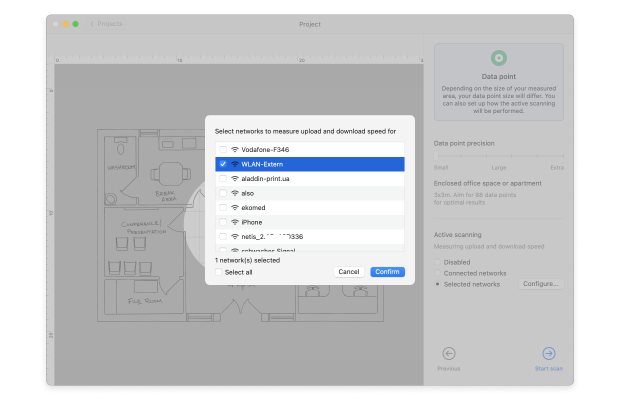
Alanınızın büyüklüğüne ve karmaşıklığına bağlı olarak veri noktalarının yoğunluğuna karar verin. Aktif tarama yapılıp yapılmayacağını ve taranacak ağları seçmeyi düşünün. Veri toplamayı başlatmak için Taramayı Başlat’a tıklayın.

Alanınızın bir köşesine geçin ve haritada bulunduğunuz yeri işaretleyin. Uygulama ilk ölçümünü alırken hareketsiz durun. İşlemin tamamlandığını, ilerleme göstergesi değiştiğinde ve bir sesli uyarı duyduğunuzda anlayacaksınız. Alanınızı dolaşın ve haritanızda mavi dairelerin hafifçe üst üste gelecek şekilde aralıklarla ölçümler yaparak tarayacağınız alanı kapsayacak şekilde ölçüm yapın.
Telsiz ağ kapsamını ve onu etkileyen çeşitli parametreleri görüntülemek için Isı Haritalarına tıklayın.

Kablosuz ağınızın performansının çeşitli yönlerini analiz etmek için farklı ısı haritası tiplerinden seçim yapın.
- Gürültüye Karşı Sinyal Oranı: sinyal seviyenizi gürültü seviyesiyle karşılaştırarak öne çıkarır.
- Sinyal seviyesi: sinyal zayıflığı olan alanları kolayca görebilmeniz için sinyal seviyenizi vurgular.
- Erişim noktaları miktarı: her ölçüm noktasından ulaşılabilir erişim noktalarının sayısını vurgular.
- Gürültü seviyesi: her ölçüm noktasından ölçülen arka plan gürültü miktarını vurgular.
- Parazite Karşı Sinyal Oranı: diğer kablosuz ağlar tarafından oluşturulan kanal içi parazitleri vurgular.
- İndirme hızı: aktif tarama esnasında kaydedilen internet indirme hızlarını vurgular.
- Yükleme hızı: aktif tarama esnasında kaydedilen internet yükleme hızlarını vurgular.
- Kablosuz aktarım hızı: aktif tarama sırasında kaydedilen internet kablosuz aktarım hızını vurgular.
- Gürültüye Karşı Sinyal Oranındaki Problemleri Giderme: bu ısı haritası görselleştirmesi, sinyal-gürültü oranı kapsama alanındaki zayıf bölgeleri tanımlamanızı ve gidermenizi kolaylaştırır (yalnızca macOS).
- Düşük Sinyal Seviyesindeki Problemleri Giderme: bu ısı haritası görselleştirmesi, düşük sinyal seviyeli alanları tanımlamanızı ve gidermenizi kolaylaştırır.
- Yüksek Gürültü Seviyesindeki Problemleri Giderme: bu ısı haritası görselleştirmesi, yüksek gürültü seviyeli alanları tanımlamanızı ve gidermenizi kolaylaştırır (yalnızca macOS).
- Çakışan Kanalları Giderme (Parazite Karşı Sinyal Oranı): bu ısı haritası görselleştirmesi, yüksek kanal içi parazit olan alanları tanımlamanızı ve gidermenizi kolaylaştırır.
- Düşük İndirme Hızındaki Problemleri Giderme: bu ısı haritası görselleştirmesi, düşük indirme hızlarına sahip alanları tanımlamanızı ve gidermenizi kolaylaştırır.
- Düşük Yükleme Hızındaki Problemleri Giderme: bu ısı haritası görselleştirmesi, düşük yükleme hızlarına sahip alanları tanımlamanızı ve gidermenizi kolaylaştırır.
Bu görselleştirmelerin bazılarının sadece NetSpot'un Pro versiyonunda mevcut olduğunu unutmayın.
En doğru sonuçları elde etmek için, farklı günün zamanlarında anket sürecini birkaç kez tekrar etmek iyi bir fikirdir. Neden mi? Çünkü sonuçlar geçici kullanım artışları, ara sıra karışmalar ve ancak ek ölçümlerle fark edilen diğer zor tahmin edilen etmenler tarafından etkilenebilir.
NetSpot ile WiFi Analizi Hakkında Daha Fazla Bilgi Edinin
Size tam olarak açık olmayan bir şey varsa, NetSpot'un yardım sayfasını ziyaret etmenizi öneririz, burada bu profesyonel kablosuz analizörünü kullanarak WiFi analizi nasıl yapılacağını öğrenebilirsiniz. Eğer düzenli olarak WiFi analizi yapıyorsanız, NetSpot PRO size çok zaman, enerji ve hatta para tasarrufu sağlayabilir.
Gördüğünüz gibi, NetSpot gibi modern WiFi analizör uygulamaları olmasaydı çok daha ürkütücü olabilecek WiFi analizi aslında çocuk oyuncağıdır ve kablosuz yönlendirici sahibi herkesin yavaşlamaları ve bağlantı kesintilerini önlemek için yapması gereken bir şeydir.
WiFi Analizörü Hakkında — SSS
Bir WiFi analizörünün amacı, menzil içindeki tüm kablosuz ağlar hakkında ayrıntılı bilgi toplamak ve ev kullanıcılarından profesyonellere kadar herkesin WiFi ile ilgili sorunları gidermesine ve performansı optimize etmesine yardımcı olmak için bunları kolay anlaşılır bir biçimde göstermektir.
Kullanıcıların seçebileceği birçok farklı WiFi analizörleri bulunmaktadır ve her biri biraz farklı özellikler ve yetenekler sunmaktadır. En iyi WiFi analizörleri en son WiFi teknolojilerini destekler, kullanımı kolaydır ve makul bir miktarda paraya mal olmaktadır. NetSpot, tüm bu kriterleri karşılayan ve kullanılabilirlik ve performans açısından rakiplerinden sıyrılan harika bir WiFi analizörü örneğidir. En iyi wifi analizörü windows uygulamaları listesine göz atın.
Ücretsiz WiFi analizörler genellikle ücretli alternatifleri kadar çok özellik sunmasa da, birçokları sıradan ev kullanıcılarının ve hatta bazı profesyonellerin ihtiyaçlarını karşılamak için fazlasıyla yeterlidir. Bu makalede bahsedilen en iyi ücretsiz WiFi analizör uygulamaları arasında NetSpot (Denetleyici modu), inSSIDer, Real WiFi, WiFi Analyzer, Wireshark ve Vistumber bulunmaktadır.
Modern WiFi analizörleri genellikle sezgisel ve kullanımı kolay olma eğilimindedir, bu nedenle mevcut kablosuz ağlar hakkında detaylı bilgi toplamak için kullanmaları çoğu zaman oldukça basittir. Çoğu durumda, tek yapmanız gereken tercih ettiğiniz WiFi analizörünü bir laptopa yüklemek ve WiFi ağlarının otomatik taramasını başlatmak için başlatmaktır.
WiFi girişimini kontrol etmek için, 2.4 GHz, 5 GHz ve daha yeni 6 GHz bantlarını destekleyen bir WiFi analizör uygulamasına ihtiyacınız vardır. Ardından, yakındaki kablosuz ağları analiz etmeniz ve hangi frekans bantlarının ve kanallarının kullanıldığını görmek ve radyo frekans spektrumunun en çok kullanılan kısımlarından kaçınmanız gerekir.
Bu seçeceğiniz WiFi analizörüne bağlıdır. NetSpot, Network Performance Monitor ya da inSSIDer gibi En İyi WiFi analizör uygulamaları tamamen güvenlidir ve bilgisayarınıza zarar vermeyeceklerini bilerek iç rahatlığıyla kullanabilirsiniz.
Cep telefonları, televizyonlar ve radyolar gibi, WiFi ağları da verileri havadan yaymak için radyo dalgalarını kullanır. Bu, gönderdikleri sinyallerin duvarlar tarafından engellenebileceği, yaygın ev eşyaları ve hatta aynı frekanslarda yayın yapan diğer elektronik cihazlar tarafından engellenebileceği anlamına gelir.
En iyi WiFi analiz uygulamaları, yakındaki WiFi ağları hakkında bilmeniz gereken her şeyi söyleyebilir, bir ağın kapsama alanı hakkında detaylı bilgiler sunabilir, kanal girişimlerinin olduğu alanları ortaya çıkarabilir ve daha fazlasını yaparak, arıza giderme ve optimizasyon söz konusu olduğunda vazgeçilmez hale gelirler.
Bir WiFi analizörü, wireless ağlar hakkında çok çeşitli bilgiler sunmayı amaçlayan faydalı bir araçtır; bunlar arasında sinyal gücü, kapsama alanı, isimler ve güvenlik konfigürasyonu bulunmaktadır. Bu bilgiler, WiFi ile ilgili sorunları gidermek, ağ kurulumları planlamak ve daha fazlası için kullanılabilir.
Modern WiFi analizörleri, NetSpot gibi, toplanan bütün bilgileri etkileşimli tablolar, grafikler, çizelgeler ve haritalar şeklinde sunarak okunması kolaydır. Çoğu durumda, kapsama alanı, sinyal gücü veya güvenlik ayarlarındaki sorunları tek bakışta tespit edebilir ve onları nasıl çözeceğinizi hızlıca belirleyebilirsiniz.
Bir WiFi sinyalini analiz etmek için bir bilgisayarınızın WiFi kartına ve NetSpot gibi bir WiFi sinyal analizörüne ihtiyacınız vardır. Ardından sadece WiFi sinyal analizörünü başlatın, sinyal hakkında bilgi toplamasını bekleyin ve alışılmadık bir şey fark edip edemediğinizi görün.
WiFi sinyal gücünü kontrol etmek için özel bir donanıma ihtiyacınız yoktur. Tek ihtiyacınız bu makalede açıklanan en iyi WiFi analiz uygulamalarından biridir.
Android için pek çok WiFi analizörü uygulaması bulunmaktadır ve bunlar, sizin ve çevrenizdeki kablosuz ağları hızlı ve kolay bir şekilde tarayıp, gerçek zamanlı olarak veri grafiklerindeki değişiklikleri gözlemlemenizi sağlar. Bunlardan biri NetSpot'un Android WiFi analizörü ve Google Play Store'dan doğrudan ücretsiz olarak indirebilirsiniz. Android için en iyi WiFi analizörü uygulamaları hakkındaki makalemizi kontrol edin.
Apple'ın kısıtlamaları sebebiyle iPhone için pek fazla WiFi analiz aracı bulunmuyor (iPhone için en iyi wifi analiz araçlarının listemizi buradan kontrol edin).
Bir tane arıyorsanız, Mac için en iyi WiFi analiz aracını nasıl seçeceğinizi okuyun.